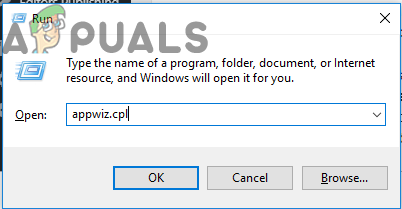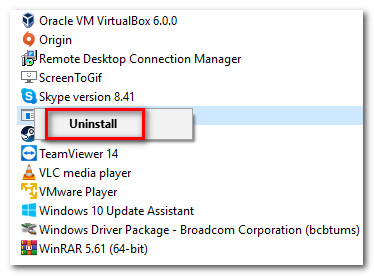Jūs varat apstiprināt aizdomas, augšupielādējot failu ļaunprātīgas programmatūras / vīrusu datu bāzē, piemēram, VirusTotal. Šis pakalpojums salīdzinās failu ar desmitiem vīrusu parakstu datu bāzēm, lai noteiktu, vai jums ir vai nav drošības draudi. Lai to izdarītu, apmeklējiet šo saiti ( šeit ), augšupielādējiet SS3Svc64.exe failu, noklikšķiniet uz Augšupielādēt / iesniegt un gaidiet, kamēr tiks ģenerēti rezultāti.

Ar VirusTotal nav atklāti draudi
Ja analīze atklāj, ka nav problēmu ar drošību, varat pāriet tieši uz “Vai man noņemt ss3svc64.exe?” sadaļā.
Tomēr, ja analīze parāda iespējamu ļaunprātīgas programmatūras infekciju, pārejiet uz nākamo sadaļu zemāk, lai uzzinātu, kā rīkoties ar infekciju.
Drošības draudu novēršana
Ja ss3svc64.exe fails neatrodas drošā vietā, un iepriekš veiktā vīrusu pārbaude atklāja dažas drošības problēmas. Ir ļoti ieteicams izmantot spēcīgu drošības skeneri, kas spēj novērst ļaunprātīgas programmatūras infekciju, un noņemt visus atlikušos failus.
Pamatojoties uz iepriekšējo rīcību ar šāda veida vīrusiem, labākais veids, kā novērst šāda veida ļaunprātīgas programmatūras infekcijas, ir Deep Malwarebytes skenēšana. Papildus tam, ka tas ir bez maksas, tas spēj identificēt lielāko daļu ļaunprātīgas programmatūras, kas spēj izrādīt šāda veida rīcību.
Ja jūs nekad iepriekš neizmantojāt Malwarebytes, izpildiet šo rakstu ( šeit ) soli pa solim par bezmaksas versijas izmantošanu, lai atbrīvotos no vīrusu infekcijas.

Skenēšana pabeigta ekrānā Malwarebytes
Ja inficētie faili tiek identificēti un noņemti, restartējiet datoru un pārbaudiet, vai problēma ir novērsta nākamajā sistēmas startēšanas reizē.
Ja skenēšana ir veiksmīgi pabeigta un vīrusa infekcija nav identificēta, pārejiet uz nākamo sadaļu zemāk, lai iegūtu detalizētus norādījumus par likumīgas ss3svc64.exe.
Vai man vajadzētu noņemt ss3svc64.exe?
The ss3svc64.exe nekādā ziņā nav svarīga jūsu operētājsistēmas darbībai, tāpēc tās noņemšana neradīs visas sistēmas sekas jūsu datora darbībai. Tomēr, ja iepriekš esat izveidojis dažas pielāgotas skaņas preferences, izmantojot patentēto ASUS utilītu, noņemot šo izpildāmo failu, izmaiņas tiks atgrieztas noklusējuma vērtībās.
Tomēr, ja jūs vispār neuzticaties Sonic Suite pakalpojumam, varat to droši noņemt ss3svc64.exe nemainot iepriekš noteiktās datora skaņas vērtības.
Kā noņemt ss3svc64.exe
Ja veicāt pienācīgu rūpību un izpildījāt iepriekš minētos norādījumus, lai apstiprinātu, ka jums nav darīšanas ar vīrusu, kas izvirza ss3svc64 izpildāmā veidā, varat turpināt izpildīt instrukcijas par faila parastu noņemšanu, nebaidoties atstāt paliekošus failus, kas jūsu sistēmu atstās atvērtu citiem drošības draudiem.
Bet paturiet prātā, ka ss3svc64.exe fails nav patstāvīgs instalētājs un pieder vecākai lietojumprogrammai, kas jāinstalē, lai noņemtu ss3svc64.exe pareizi.
Izpildiet tālāk sniegtos norādījumus, lai atinstalētu ss3svc64.exe kopā ar vecāku lietojumprogrammu (Sonic Suite 3):
- Atveriet a Palaist dialoglodziņu, nospiežot Windows taustiņš + R . Tad ierakstiet “Appwiz.cpl” un nospiediet Enter lai atvērtu Programmas un iespējas logs.
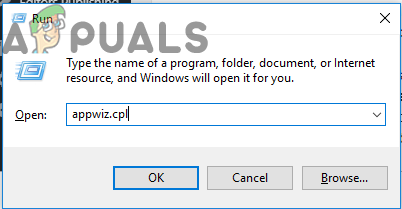
Run uzvednē ierakstiet “appwiz.cpl”
- Kad jums izdosies iekļūt iekšā Programmas un iespējas logu, ritiniet uz leju pa instalēto lietojumprogrammu sarakstu un atrodiet Sonic Suite 3 apkalpošana.
- Kad to redzat, ar peles labo pogu noklikšķiniet uz tā un izvēlieties Atinstalēt no tikko parādītās konteksta izvēlnes.
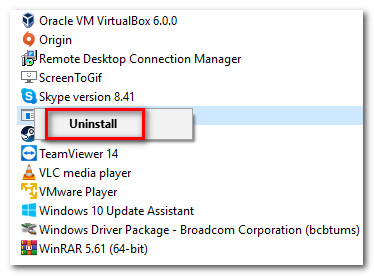
Sonic Suite atinstalēšana
- Izpildiet ekrānā redzamos norādījumus, lai pabeigtu atinstalēšanu, pēc tam restartējiet datoru. Kad nākamā startēšanas secība ir pabeigta, jums vairs nevajadzētu redzēt resursu izmantošanu ss3svc64.exe.